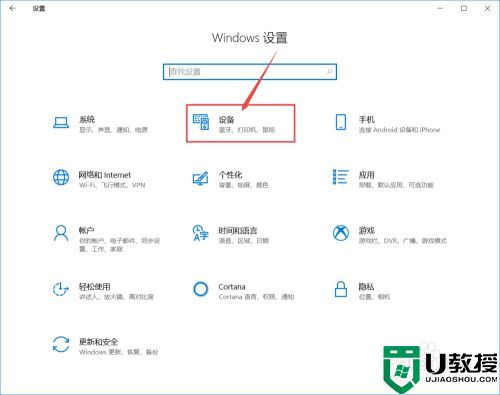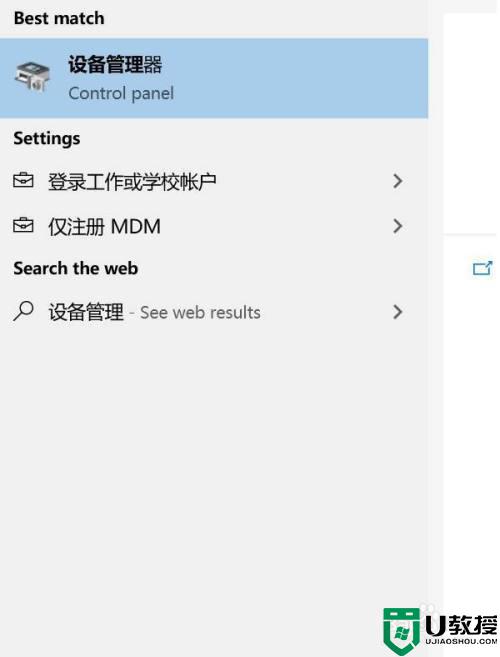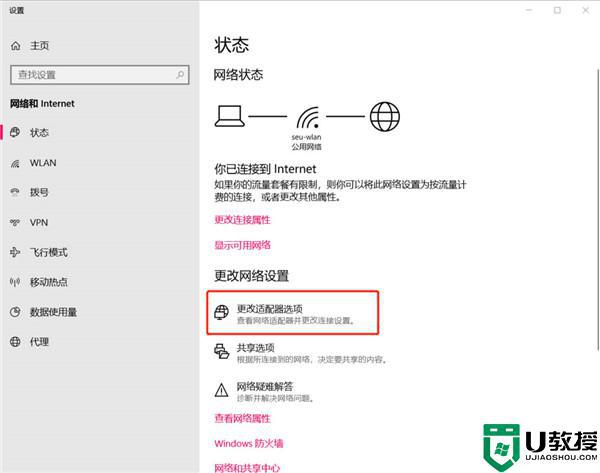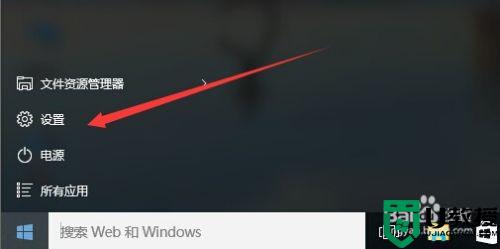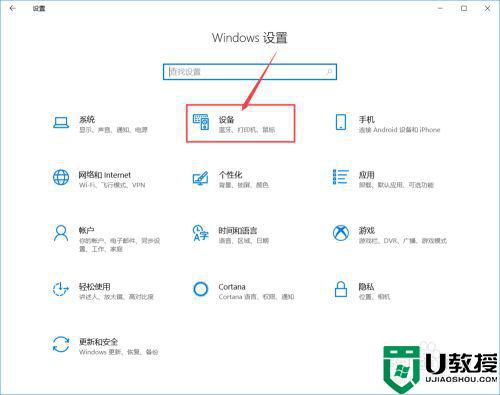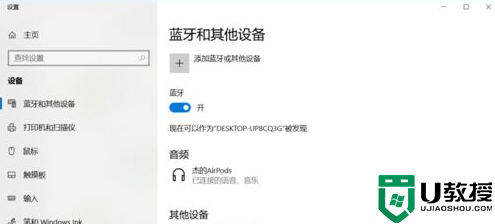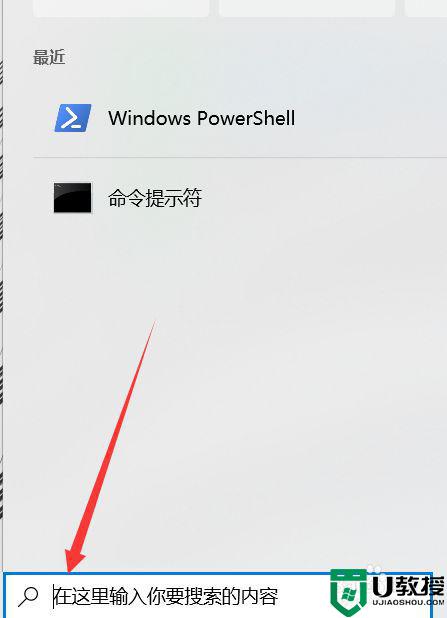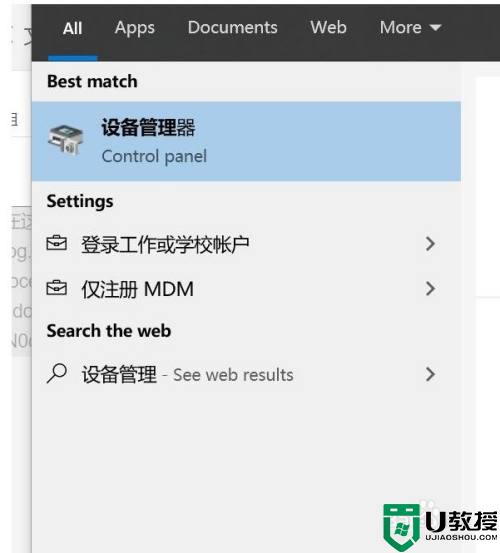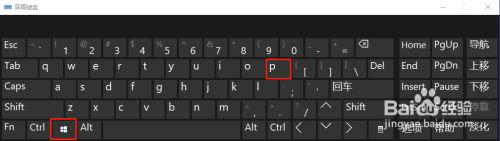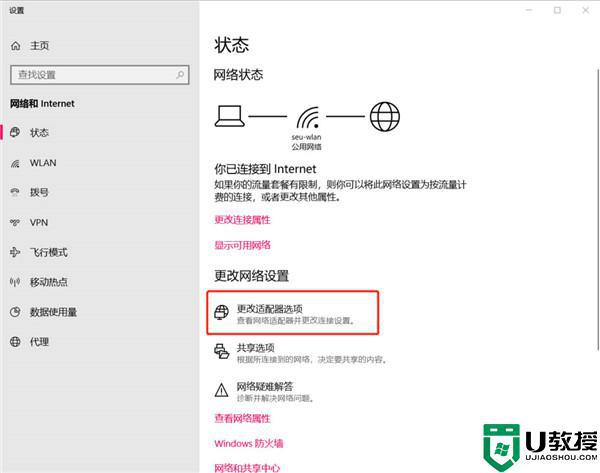怎样使win10连接到air pods win10连接到air pods设置方法
时间:2021-10-02作者:xinxin
如今有些用户会入手air pods耳机,这是一款苹果品牌的无线耳机,深受众多用户的喜爱,能够和win10电脑或者手机相连,不过有些用户可能没有接触过win10电脑连接蓝牙耳机的情况,对此怎样使win10连接到air pods呢?接下来小编就来告诉大家win10连接到air pods设置方法。
推荐下载:win10 64位旗舰版下载
具体方法:
1、打开电脑的“设置,在设置页面中找到”设备“选项。
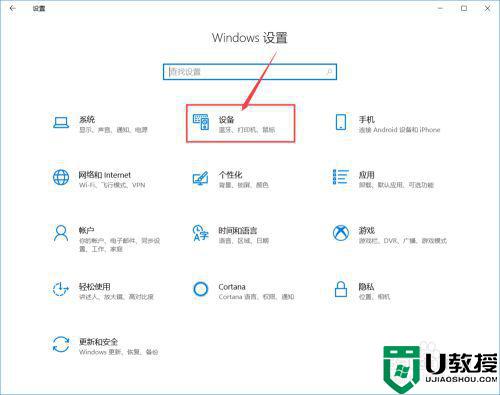
2、进入到蓝牙和其他设备页面后,点击打开“蓝牙”。
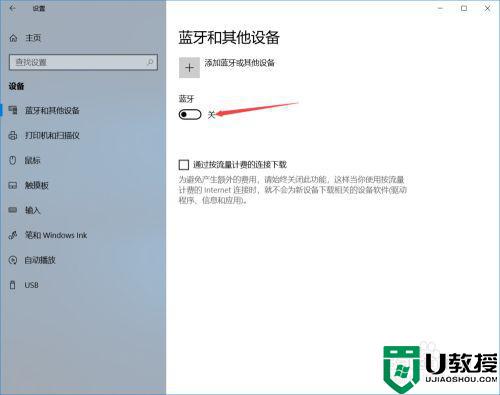
3、打开Win10蓝牙以后,点击上方的“添加蓝牙或其他设备“选项。
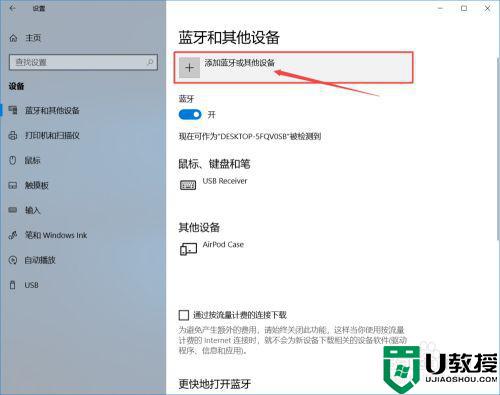
4、在添加设备类型页面中,选择“蓝牙”设备。
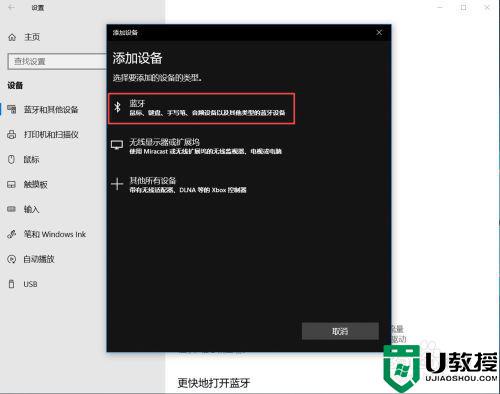
5、需要打开airpods的盖子,长按耳机上键把呼吸灯变白色,在搜索的蓝牙设备中找到airpods耳机的名字。
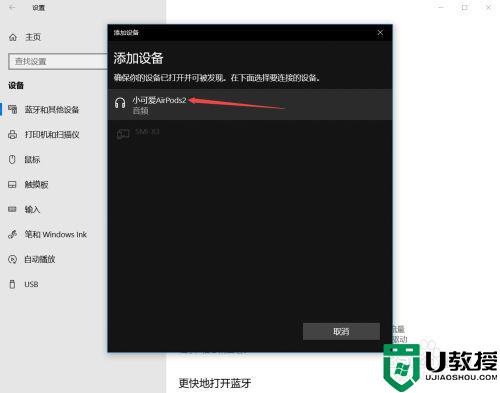
6、点击airpods后,显示“已配对”就连接成功了。
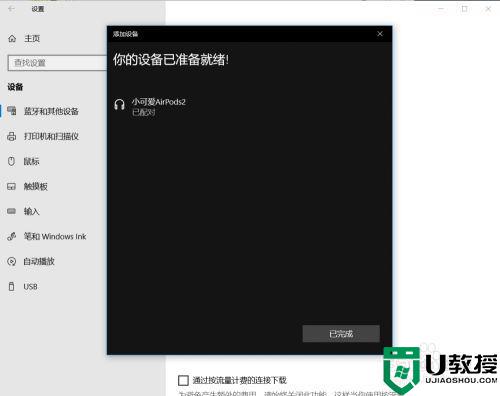
关于win10连接到air pods设置方法就和大家简单介绍到这里了,还有不懂得用户就可以根据小编的方法来操作吧,希望能够帮助到大家。